打印机端口怎么选择 打印机端口选择及设置介绍
打印机端口的选择与设置是确保打印作业顺畅进行的基础,选择正确的打印机端口对于确保打印机能够顺利与计算机通信至关重要。不同的打印机型号和使用场景可能要求不同的连接方式,以下便是关于如何选择打印机端口以及设置端口的详细介绍,帮助大家快速设置打印机端口。

一、了解打印机端口类型
首先,了解不同类型的打印机端口及其用途是非常重要的。常见的端口类型包括USB端口、LPT端口(并口)、网络端口(以太网)等。
1、USB端口:适用于大多数现代打印机和操作系统,通过USB线连接计算机和打印机。
2、LPT端口:适用于老式打印机,需要计算机具有相应的LPT接口。
3、网络端口:适用于需要在多个计算机上共享打印机的情况。

二、添加本地打印机的步骤
1、打开“控制面板”,选择“设备和打印机”,点击“添加打印机”。
2、根据打印机的连接方式选择正确的端口类型。如果是USB连接,选择“USB001”或“USB002”等USB端口;如果是网络打印机,选择相应的网络端口。
3、点击“下一步”,进入“打印机厂商”选择窗口,选择正确的打印机厂商和型号。然后下载安装相应的打印机驱动,这里可以通过“打印机卫士”软件自动检测打印机型号匹配驱动下载。

 好评率97%
好评率97%
 下载次数:4801748
下载次数:4801748
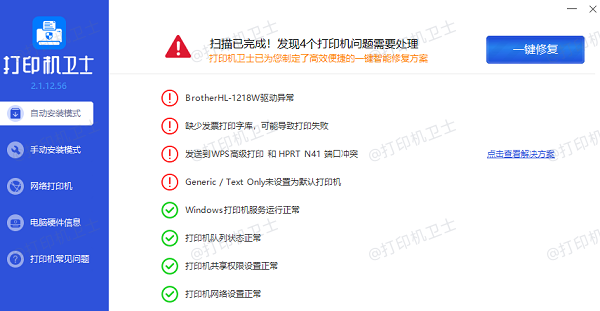
4、继续点击“下一步”,为打印机设置一个名称,方便后续使用和管理。
5、设置打印机的相关属性,如打印质量、纸张大小、墨水类型等。
6、点击“完成”,完成打印机的添加操作。
三、网络打印机端口设置
对于网络打印机,通常需要设置IP地址和端口。在“设备和打印机”中选择已安装的打印机,右键点击“打印机属性”,在“端口”选项卡中点击“配置端口”,在此处可以修改端口名称、打印机名称或IP地址。
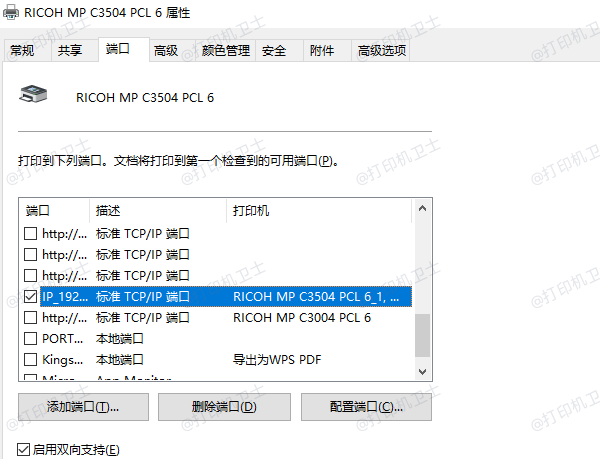
四、端口配置技巧
1、对于激光打印机,通常使用RAW协议;对于针式打印机,使用LPR协议。
2、如果网络中有多个针式打印机,确保每台打印机的LPR队列名称不同。
五、故障处理
如果在选择或设置端口时遇到问题,可以尝试以下方法:
1、重新启动计算机和打印机,检查连接线是否牢固。
2、运行Windows内置的打印机疑难解答工具。
3、更新打印机驱动程序和固件。

以上就是打印机端口怎么选择,打印机端口选择及设置介绍。如果有遇到打印机连接、共享、报错等问题,可以下载“打印机卫士”进行立即检测,只需要一步便可修复问题,提高大家工作和打印机使用效率。